Hướng dẫn sử dụng màn hình ngoài của Samsung Galaxy Z Flip3 5G
So với Galaxy Z Flip trước đây, màn hình ngoài của Galaxy Z Flip3 5G lớn hơn gấp 4 lần cho phép bạn xem nhiều thông tin thuận tiện hơn. Tất cả chỉ cần một vài thao tác chạm và vuốt trên màn hình để xem các thông báo, phần trăm pin, ngày và giờ hiện tại của bạn mà không cần mở thiết bị. Sử dụng Galaxy Z Flip3 5G của bạn để xem nhanh tiện lợi trên màn hình ngoài.
Trước khi bạn thử các đề xuất bên dưới, hãy nhớ kiểm tra xem phần mềm của thiết bị và các ứng dụng liên quan có được cập nhật lên phiên bản mới nhất hay chưa. Để cập nhật phần mềm thiết bị di động của bạn, hãy làm theo các bước sau:
Bước 1. Vào Cài đặt > Cập nhật phần mềm.
Bước 2. Nhấn vào Tải xuống và cài đặt.
Bước 3. Làm theo hướng dẫn trên màn hình.
Truy cập các tính năng khác nhau trên màn hình ngoài của bạn
Màn hình ngoài được cải tiến và lớn hơn gấp bốn lần của Galaxy Z Flip3 5G giúp bạn dễ dàng xem nhiều nội dung hơn. Bạn có thể truy cập các tính năng khác nhau như Cài đặt nhanh, Thông báo, Điều khiển tiện ích, Samsung Pay và hơn thế nữa mà không cần mở thiết bị ra mà chỉ cần vuốt màn hình ngoài.

Nếu màn hình ngoài đang tắt, hãy nhấn phím Cạnh hoặc nhấn đúp vào màn hình, sau đó bạn có thể xem thời gian, ngày tháng, trạng thái pin và biểu tượng thông báo chưa đọc trên màn hình ngoài ngay lập tức. Kiểm tra các tính năng khả dụng theo từng hướng vuốt bên dưới.
1. Cài đặt nhanh
Bạn có thể thay đổi chế độ âm thanh hoặc độ sáng của màn hình ngoài với thao tác vuốt xuống trên màn hình ngoài.
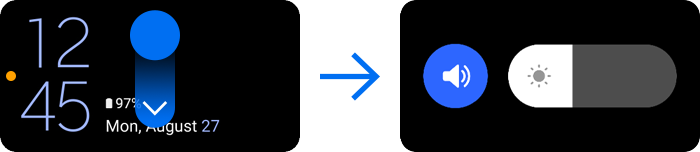
Lưu ý: Để điều chỉnh màn hình ngoài, mở Cài đặt và chọn Màn hình ngoài.
2. Xem thông báo
Khi bạn nhận được thông báo mới, chúng sẽ xuất hiện trên màn hình ngoài. Để xem thông báo, hãy vuốt sang phải trên màn hình và chọn một thông báo. Bạn có thể kiểm tra nhanh tối đa 8 dòng thông báo với hỗ trợ cuộn.

Để xem chi tiết thông báo, hãy nhấn vào Mở ứng dụng và mở gập thiết bị. Ứng dụng sẽ khởi chạy ngay lập tức và thông báo sau đó có thể được kiểm tra. Nếu bạn nhấn Trả lời và mở thiết bị, bạn có thể trả lời trong ứng dụng Tin nhắn.
Lưu ý: Nếu màn hình đang khóa, bạn phải mở khóa nó sau khi chọn Mở ứng dụng để xem chi tiết thông báo.
3. Điều khiển widgets
Bạn có thể đặt các tiện ích như Âm nhạc, Thời tiết, Lịch trình hôm nay, Báo thức tiếp theo, Hẹn giờ làm widget trên màn hình ngoài và bạn có thể điều khiển các tiện ích này từ Màn hình ngoài mà không cần mở thiết bị. Ví dụ: nếu bạn đặt bộ điều khiển nhạc làm tiện ích màn hình ngoài, bộ điều khiển nhạc sẽ xuất hiện trên màn hình ngoài. Vuốt sang trái trên màn hình và chạm vào các biểu tượng để điều khiển phát nhạc.
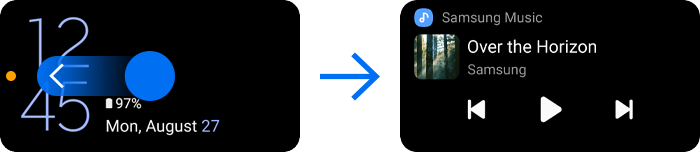
Để thiết lập widget trên màn hình ngoài, hãy làm theo các bước bên dưới.
Bước 1. Mở Cài đặt, và sau đó chọn Màn hình ngoài.
Bước 2. Chọn Widgets.
Bước 3. Chọn các widget bạn muốn hiển thị trên Màn hình ngoài.
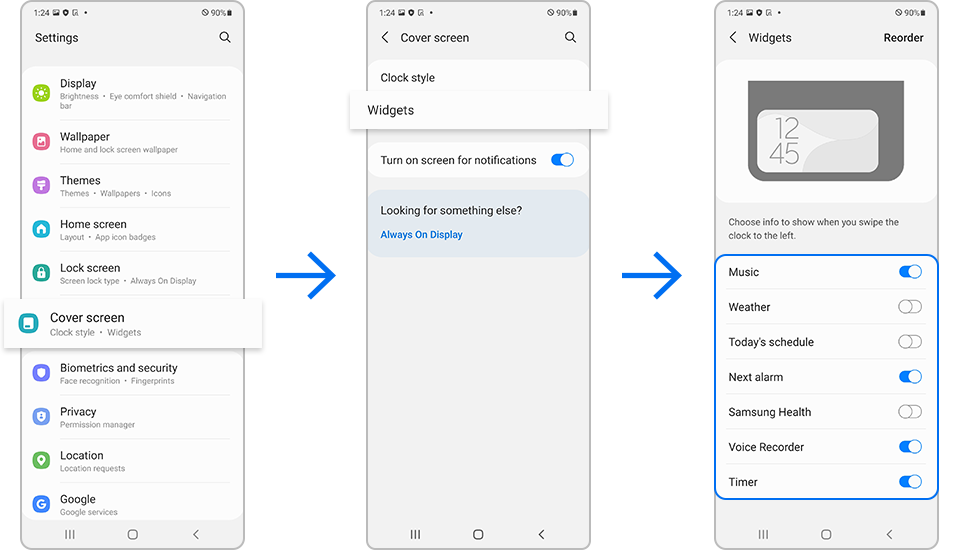
Để thay đổi thứ tự widget, chọn Sắp xếp lại ở cạnh trên bên phải màn hình.
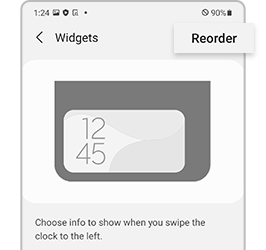
4. Mở Samsung Pay và thanh toán với Samsung Pay
Khi sử dụng Samsung Pay, bạn không cần phải mở gập Galaxy Z Flip3 5G của mình nữa. Chỉ cần vuốt lên để khởi chạy Samsung Pay, sau đó chọn thẻ mà người dùng muốn thanh toán.
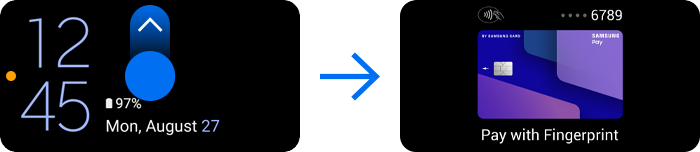
Lưu ý:
- Để thực hiện thanh toán bằng Samsung Pay, thiết bị có thể yêu cầu kết nối với Wi-Fi hoặc mạng di động tùy thuộc vào khu vực.
- Tính năng này có thể không khả dụng tùy thuộc vào nhà cung cấp dịch vụ hoặc kiểu máy.
Thay đổi Mặt đồng hồ trên màn hình ngoài
Bạn cũng có thể nhanh chóng thay đổi Mặt đồng hồ trên màn hình ngoài. Để thay đổi Mặt đồng hồ, hãy nhấn đúp vào Màn hình ngoài, sau đó nhấn và giữ Mặt đồng hồ. Bạn sẽ thấy các kiểu đồng hồ khác nhau trên màn hình ngoài. Chọn kiểu đồng hồ yêu thích của bạn bằng cách vuốt sang trái hoặc phải.

Nếu bạn muốn thay đổi hình nền của mình cho Mặt đồng hồ, hãy chọn Cài đặt màn hình ngoài làm tùy chọn cuối cùng và mở thiết bị, sau đó nó sẽ mở cài đặt để thay đổi hình nền ngay lập tức nhờ tính liên tục của ứng dụng.
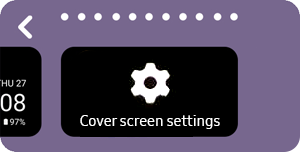
Ngoài ra, bạn có thể đặt bằng cách vào đường dẫn Cài đặt > Màn hình ngoài > Kiểu đồng hồ > Hình nền.

Lưu ý: Ảnh chụp màn hình thiết bị và menu có thể khác nhau tùy thuộc vào kiểu thiết bị và phiên bản phần mềm.
Cảm ơn phản hồi của bạn
Vui lòng trả lời tất cả các câu hỏi.
RC01_Static Content : This text is only displayed on the editor page



